Cum să personalizați cu ușurință pagina dvs. de magazin WooCommerce
Publicat: 2022-03-28Căutați o modalitate ușoară de a vă personaliza pagina magazinului WooCommerce?
WooCommerce alimentează peste 29,35% din toate magazinele online, ceea ce îl face o platformă de comerț electronic populară pentru proprietarii de site-uri WordPress. Cu toate acestea, a face magazinul dvs. WooCommerce unic nu este simplu dacă vă lipsesc abilitățile de dezvoltare.
Sună ca tine? Nu vă faceți griji.
Acest articol vă va arăta cum să vă personalizați pagina magazinului WooCommerce fără a scrie o singură linie de cod.
Ce este pagina magazinului WooCommerce?
Pagina magazinului WooCommerce este o pagină de arhivă care afișează produsele dvs. potențialilor clienți. WooCommerce va prelua detaliile despre produsele dvs., inclusiv:
- Imagini de produs
- Titluri de produse
- Categorii de produse
Apoi va afișa informațiile respective într-o grilă sau o listă pe pagina magazinului dvs.
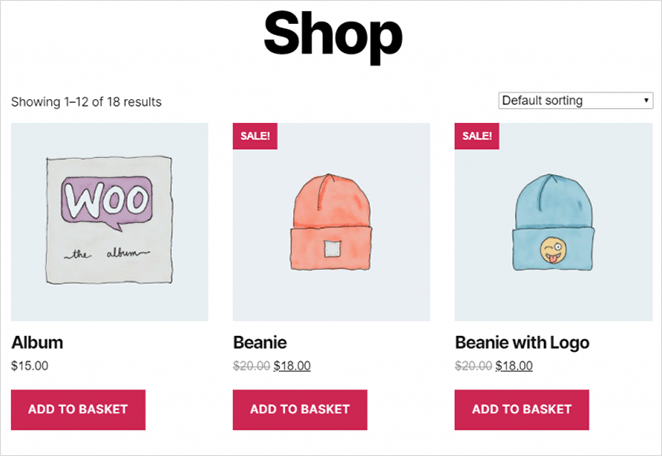
De ce ar trebui să vă personalizați pagina de magazin WooCommerce?
Imaginați-vă că intrați într-un magazin și tot ce vedeți sunt rânduri peste rânduri de mărfuri dezorganizate. Sunt șanse să pleci pentru că este greu să găsești ceea ce cauți.
Același lucru este valabil și pentru magazinele online. Dacă pagina magazinului dvs. arată un zid de produse fără organizare, cumpărătorii vor reveni și vor trece la următorul site web.
Aceasta este problema cu aspectul implicit al paginii magazinului WooCommerce. Afișează doar o listă simplă de produse, ceea ce face dificil pentru vizitatori să găsească bunurile pe care le doresc.
Din fericire, există modalități de a edita pagina magazinului WooCommerce, care pot oferi magazinului tău următoarele beneficii:
- Ieși în evidență față de concurenții tăi cu un design unic
- Îmbunătățiți experiența clienților prin organizarea produselor pe categorii
- Sporiți vânzările prin afișarea produselor prezentate, de reducere și cele mai vândute
- Îmbunătățiți-vă SEO prin adăugarea de conținut care vizează cuvintele cheie foarte căutate
- Sporiți încrederea afișând mărturii, evaluări cu stele și conținut generat de utilizatori (UGC)
Cheia pentru proiectarea unei pagini de magazin WooCommerce cu conversie ridicată este să creați un design ușor de utilizat, care ușurează cumpărarea produselor.
Cum să personalizați pagina de magazin WooCommerce în WordPress
Există mai multe moduri de a vă personaliza pagina magazinului în WordPress. Puteți folosi un plugin WooCommerce, creatori de pagini sau codificați personalizările de la zero.
Pentru că dorim să păstrăm acest tutorial cât mai simplu posibil, ne vom concentra pe 2 dintre cele mai simple moduri de a personaliza paginile WooCommerce.
Prima metodă va folosi un plugin puternic WordPress pentru crearea de site-uri web, ușor de utilizat și plin de opțiuni de personalizare. Apoi vă vom arăta cum să utilizați elementul de personalizare WooCommerce pentru a schimba aspectul paginii magazinului dvs.
- Ce este pagina magazinului WooCommerce?
- De ce ar trebui să vă personalizați pagina de magazin WooCommerce?
- Cum să personalizați pagina de magazin WooCommerce în WordPress
- Metoda 1: Creați o pagină de magazin personalizată cu SeedProd
- Metoda 2: Personalizați-vă pagina de magazin cu WooCommerce Customizer
Metoda 1: Creați o pagină de magazin personalizată cu SeedProd
Vom folosi SeedProd pentru a adăuga personalizări la magazinul dvs. online pentru prima metodă.
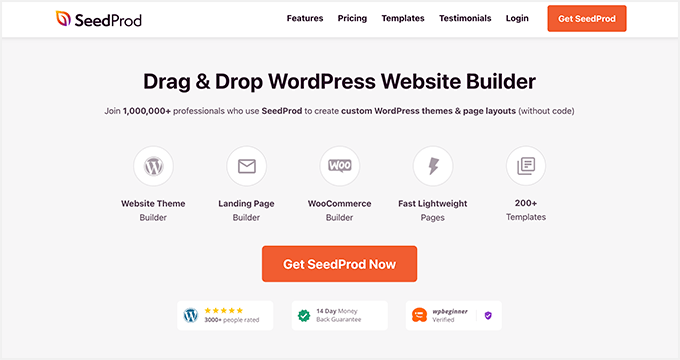
SeedProd este cel mai bun creator de site-uri web pentru WordPress, cu peste 1 milion de utilizatori . Vă permite să creați teme WordPress personalizate, pagini de destinație cu conversie ridicată și machete de site web receptive fără cod.
Acest plugin puternic vă permite, de asemenea, să creați magazine online întregi cu integrarea WooCommerce. Ca rezultat, puteți crea și personaliza pagina de magazin WooCommerce, paginile de produse, coșul de cumpărături, finalizarea comenzii și multe altele cu doar câteva clicuri.
SeedProd vine cu peste 150 de teme și șabloane profesionale pentru a vă crea site-ul web. De acolo, vă puteți personaliza designul cu blocuri de conținut și secțiuni ușor de utilizat.
Urmați acești pași pentru a vă personaliza pagina magazinului WooCommerce cu SeedProd.
Pasul 1. Instalați SeedProd Website Builder
Primul pas este descărcarea unei copii a pluginului pentru constructorul de site-uri web SeedProd.
Notă: SeedProd oferă o versiune gratuită pentru a construi pagini de destinație simple. Cu toate acestea, vom folosi SeedProd Pro pentru funcțiile WooCommerce de care avem nevoie.
În continuare, va trebui să instalați SeedProd pe site-ul dvs. WordPress. Puteți urma aceste instrucțiuni pentru instalarea unui plugin WordPress dacă aveți nevoie de ajutor.
După instalarea și activarea SeedProd, accesați SeedProd » Setări și introduceți cheia de licență pentru plugin.
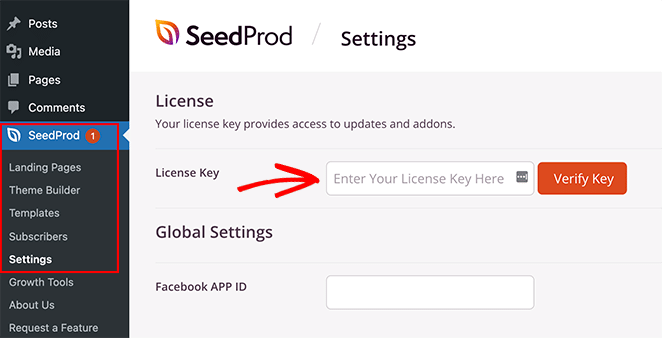
Puteți găsi cheia de licență conectându-vă la site-ul web SeedProd și copiend-o din secțiunea „Descărcări”.
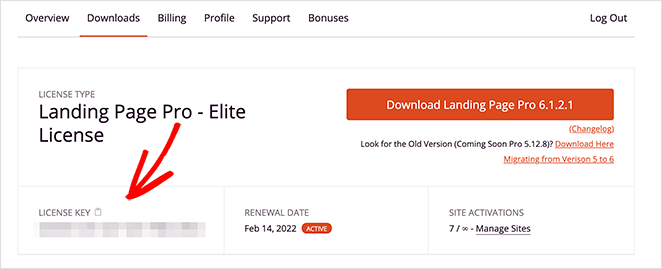
Introduceți cheia de licență și faceți clic pe butonul Verificare cheie înainte de a trece la pasul următor.
Pasul 2. Creați o temă WooCommerce personalizată
Vom folosi funcția de creare a temei SeedProd pentru a vă personaliza pagina magazinului WooCommerce. Acesta va suprascrie tema dvs. WordPress existentă, înlocuind-o cu personalizările dvs.
Îl puteți găsi accesând SeedProd » Theme Builder din tabloul de bord WordPress.
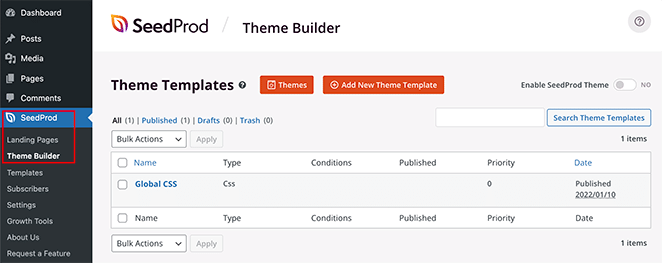
Există 2 moduri de a vă crea tema cu SeedProd:
- Creați fiecare parte (șablon) a temei în mod individual
- Creați toate șabloanele dvs. de teme cu un șablon de temă WordPress prestabilit
Vom folosi a doua opțiune pentru acest tutorial, deoarece face automat fiecare parte a site-ului dvs. WooCommerce.
Faceți clic pe butonul Teme din partea de sus a ecranului pentru a lansa galeria de șabloane de teme a SeedProd. Puteți alege dintre multe teme, inclusiv modele pentru magazine online.
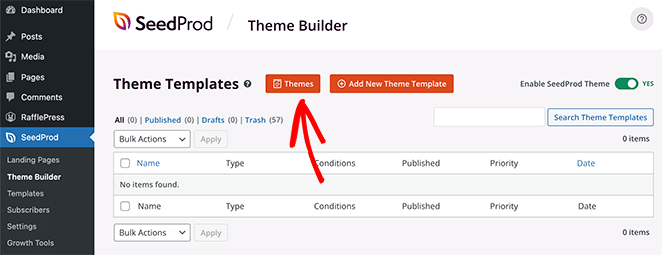
Vom merge cu tema „Magazin de mobilă” pentru acest tutorial.
Pentru a importa tema, plasați cursorul peste miniatură și faceți clic pe pictograma bifă.
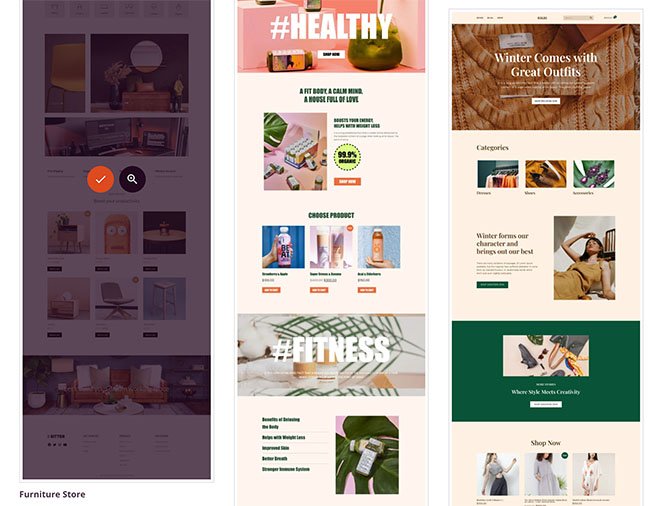
După cum puteți vedea în captura de ecran de mai jos, SeedProd va crea automat toate șabloanele pentru tema dvs., inclusiv:
- Navigare în antet
- Arhivele de produse
- Pagina de produs
- Pagina de magazin
- Pagina singura
- Postare unică
- Index blog, arhive, căutare
- Pagina principala
- Bara laterală
- Subsol
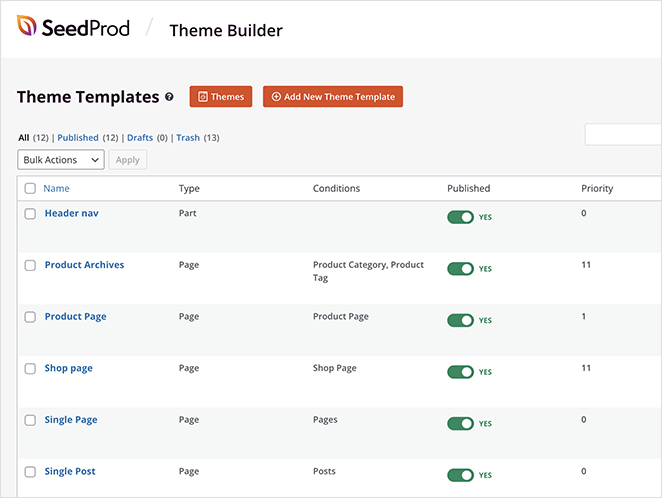
Puteți personaliza fiecare șablon cu generatorul de drag-and-drop al SeedProd. Vă vom arăta cum să personalizați șablonul de pagină de magazin la pasul 3.
Pasul 3. Personalizați pagina magazinului WooCommerce
Pentru a vă personaliza pagina magazinului WooCommerce cu SeedProd, plasați cursorul peste șablonul „Pagină de magazin” și faceți clic pe linkul Editare design .
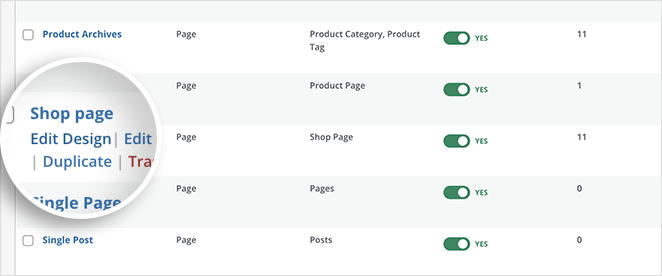
După ce faceți clic pe link, șablonul paginii dvs. de magazin se va deschide în generatorul vizual de pagini drag-and-drop al SeedProd.

În stânga sunt blocuri și secțiuni pe care le poți adăuga la pagina ta. Puteți vedea o previzualizare a modului în care arată pagina dvs. în timp real în partea dreaptă.
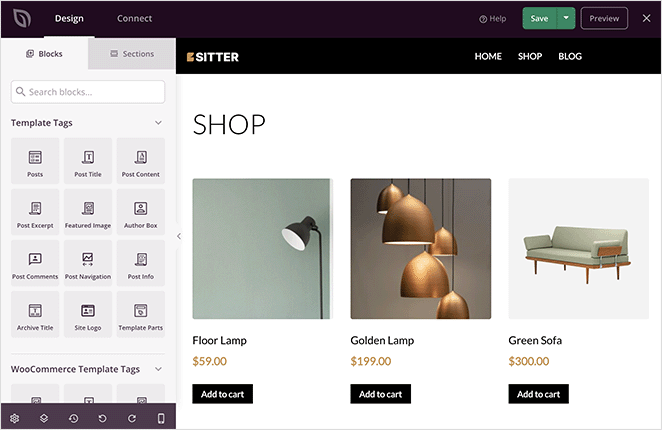
Pagina magazinului dvs. va afișa în mod prestabilit o listă cu toate produsele dvs. Cu toate acestea, puteți schimba acest lucru cu ușurință adăugând noi machete, blocuri de conținut și secțiuni.
Să presupunem că doriți să adăugați un banner derulant care prezintă o vânzare sau o promovare. În acest caz, puteți trage peste blocul Carusel de imagini și puteți încărca imagini banner personalizate.
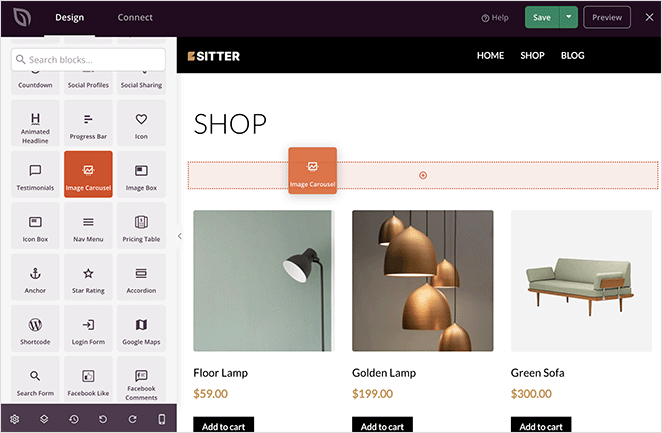
Puteți personaliza apoi caruselul în setările blocului, schimbându-l într-o temă întunecată sau deschisă, redând automat glisorul și afișând legendele imaginii.
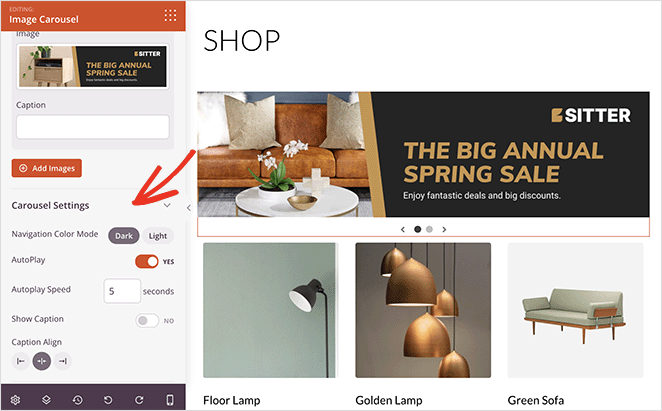
Ce se întâmplă dacă doriți să vă evidențiați produsele prezentate sau cele mai bine vândute? Pentru a face acest lucru, adăugați o nouă secțiune la pagina dvs., apoi derulați în jos până la panoul de blocuri WooCommerce și trageți blocul Produse cele mai bine vândute pe pagina dvs.
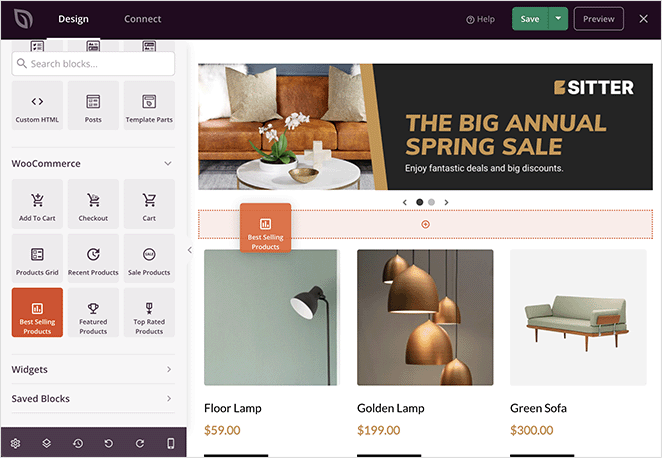
Acest bloc va afișa produsele dvs. cele mai vândute într-o grilă uniformă.
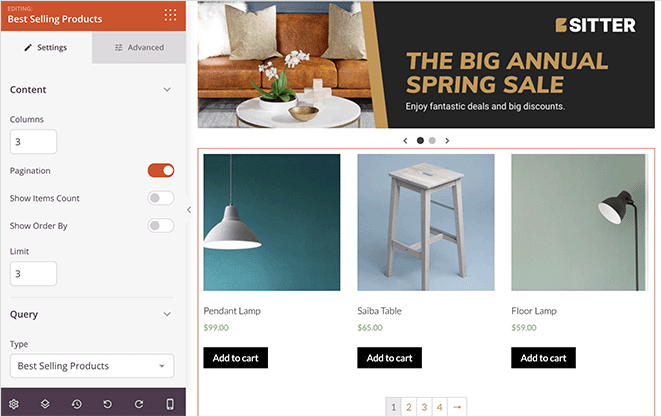
Puteți face această nouă secțiune de pagină să iasă mai mult în evidență, oferindu-i o culoare de fundal personalizată.
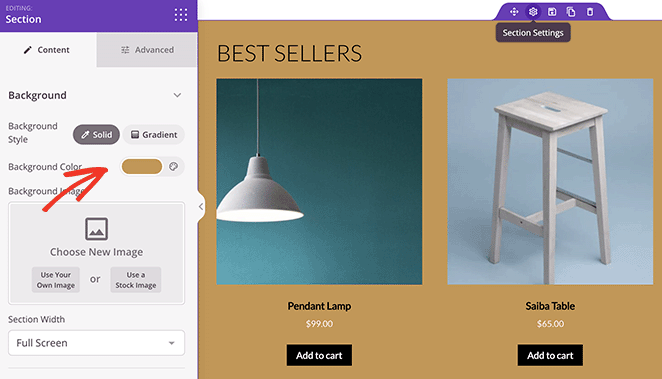
Apoi, în blocul Produse cele mai bine vândute Setări avansate, puteți schimba culoarea, tipografia și butoanele de adăugare în coș.
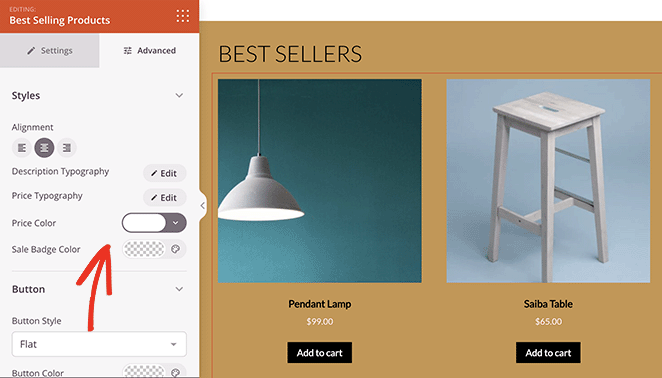
De asemenea, puteți afișa produse după categorie cu blocul WooCommerce de la SeedProd. Pentru a face acest lucru, trageți peste blocul Grile de produse , schimbați „Tipul de interogare” la Interogare personalizată și faceți clic pe opțiunea Selectați după categorie .
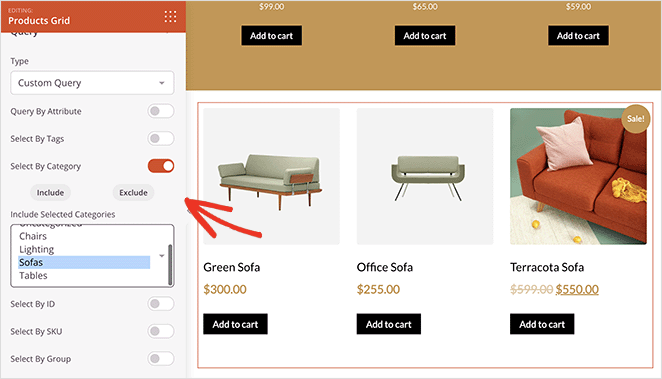
De acolo, puteți alege ce categorii să includeți în grila de produse.
Alte blocuri pe care le puteți adăuga la pagina magazinului dvs. includ:
- Mărturii pentru a spori încrederea și credibilitatea
- Cronometre cu numărătoare inversă pentru a crea urgență pentru vânzarea dvs
- Acordeon pentru a afișa întrebări frecvente
- Se încorporează Facebook sau Twitter pentru a afișa conținut generat de utilizatori
Când sunteți mulțumit de pagina magazinului dvs., faceți clic pe butonul verde Salvați din colțul din dreapta sus al ecranului.
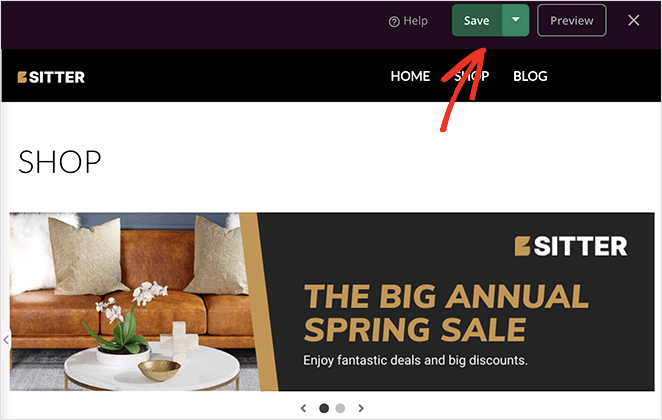
Acum puteți urma același proces pentru a personaliza celelalte părți ale magazinului dvs. WooCommerce. Pur și simplu faceți clic pe „Editați design” pe oricare dintre șabloanele dvs. de teme și personalizați aspectul și stilul pentru a se potrivi mărcii dvs.
Pasul 4. Publicați pagina dvs. de magazin personalizat
Când site-ul tău WooCommerce arată așa cum vrei, este timpul să-l faci live. Pentru a face asta, accesați SeedProd » Theme Builder, iar în colțul din dreapta sus, rotiți comutatorul „Activați tema SeedProd” în poziția „Da”.
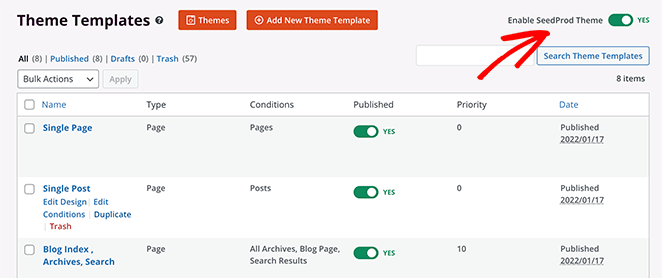
Acum puteți previzualiza pagina magazinului dvs. WooCommerce live pe site-ul dvs. web.
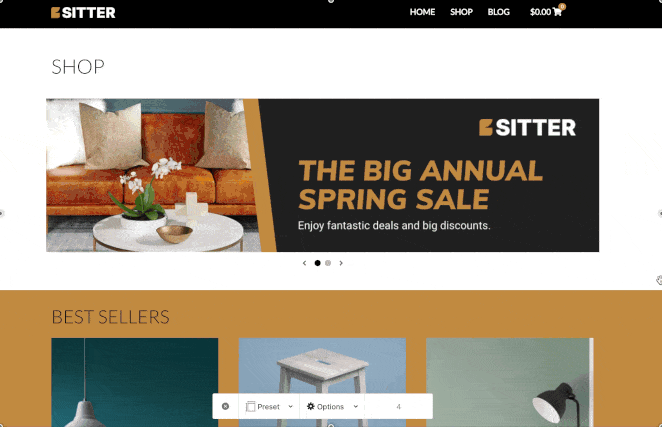
Metoda 2: Personalizați-vă pagina de magazin cu WooCommerce Customizer
Dacă aveți nevoie de o modalitate mai simplă de a personaliza pagina magazinului WooCommerce, puteți face acest lucru cu personalizarea WooCommerce încorporată. Personalizatorul folosește personalizatorul de teme live WordPress pentru a edita pagina de magazin în timp real, cu o previzualizare live.
Opțiunile de personalizare pe care le vedeți vor depinde de tema WordPress pe care o utilizați pe site-ul dvs. Folosim tema implicită Twenty Twenty-Two pentru acest ghid.
Pentru a vă personaliza pagina magazinului cu personalizarea, faceți clic pe Aspect » Personalizare din tabloul de bord WordPress. De acolo, faceți clic pe WooCommerce » Catalog de produse pentru a vedea opțiunile de personalizare.
Apoi, faceți clic pe meniul drop-down „Afișare pagină de magazin” și alegeți un aspect.
De exemplu, puteți alege „Afișați categoriile” pentru a afișa numai categoriile dvs. de produse pe pagina magazinului.
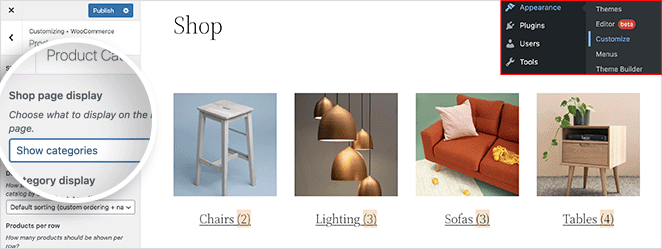
Sau puteți alege „Afișați produsele” pentru a afișa numai produsele.
Alternativ, puteți afișa mai întâi categoriile de produse, apoi o grilă de produse cu opțiunea „Afișați categorii și produse”.
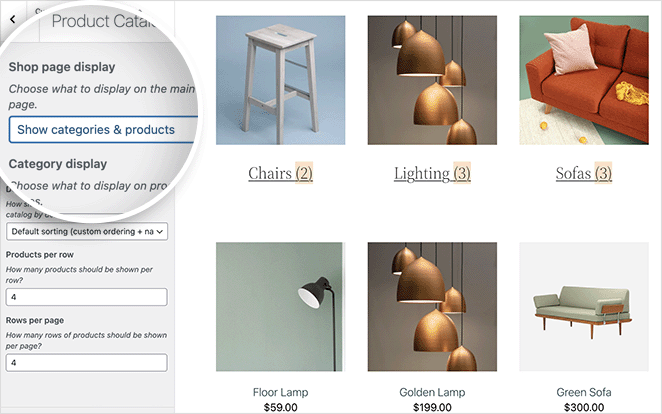
În plus, puteți afișa produse după:
- Popularitate
- Rata medie
- Cel mai recent
- Preț
De asemenea, puteți alege câte produse pe rând și rânduri să afișați pe fiecare pagină.
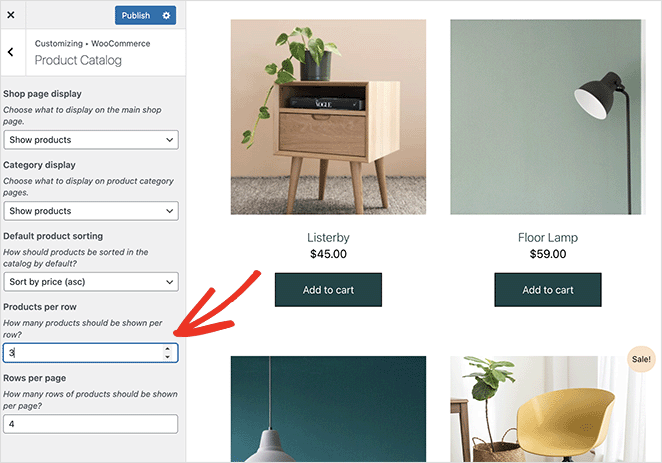
Nu uitați să vă publicați modificările când sunteți mulțumit de design. Iată o previzualizare a unei pagini de magazin pe care am creat-o cu ajutorul WooCommerce Customizer.
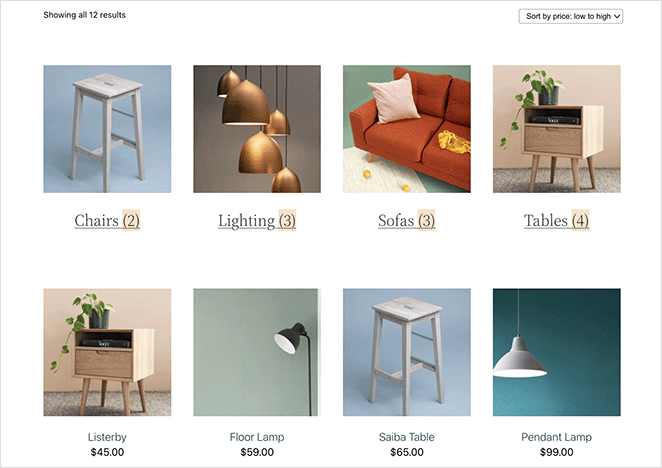
Asta e!
Sperăm că acest articol v-a ajutat să învățați cum să personalizați pagina WooCommerce Shop.
După cum puteți vedea, SeedProd face foarte ușor să creați un site WooCommerce unic și ușor de utilizat, fără a avea nevoie de vreo experiență de proiectare sau cod anterioară. Este la fel de simplu ca indicarea și clicul, cu rezultate uimitoare pe care clienții potențiali le vor adora.
Sunteți gata să vă creșteți vânzările WooCommerce?
De asemenea, s-ar putea să vă placă acest ghid despre cum să configurați urmărirea conversiilor WooCommerce în timp ce sunteți aici.
Multumesc pentru lectura. Vă rugăm să ne urmăriți pe YouTube, Twitter și Facebook pentru mai mult conținut util pentru a vă dezvolta afacerea.
